

本記事ではこんな悩みを解決します。
「WordPressの開設の仕方がわからない…」と悩んでいませんか?
本記事では、WordPressブログの開設方法について初心者でもできるようにまとめています。
ぼくは2019年からブログ運営を始め、今はWordPressで2つのサイトを運営しています。
本記事を参考にすれば、カンタンにWordPressを解説して、今日からブログを書き始めることができますよ。
ポイント
今回紹介する「エックスサーバー」では「利用料金が通常の20%オフ」に加え、「独自ドメイン永久無料特典」で契約できます。2021年10月14日(木)の期間限定なので、チャンスを逃さないようにしてくださいね!
もくじ
【はじめに】サーバー、ドメインとは?

はじめに次の用語について簡単に説明しておきます。
※もう知っている人は読み飛ばしてくださいね。
- サーバー(=土地)
- ドメイン(=住所)
- ブログ(=家)
サーバー
『サーバー』とは、ネットワーク上で情報を保存しておく場所のことをいいます。
サーバーは『土地』のようなイメージですね。
『家』となるブログを開設するには、土地が必要ですよね。土地が大きければ、より大きな家を建てられるように、サーバーの容量が大きいほど、より多くの情報を保存することができます。
ドメイン
ドメインとは、インターネット上の『住所』のようなイメージ。
インターネット上には無数のホームページがありますよね。このホームページのURLのことをドメインといいます。
絶対できる!初心者のためのWordPressブログの始め方【やることは3つだけ】

結論、WordPressは次の3つの手順で簡単に開設できます。
- サーバーを借りる
- ドメインを取得する
- WordPressにログインする
早速、順に説明していきます。
1.サーバーを借りる
まずはサーバーを借りることから始めましょう。
『サーバー』とはネットワーク上のデータを保管するところです。WordPressで作ったホームページのデータを保存するために、レンタルサーバーが必要なんですね。
初心者におすすめなのは「エックスサーバー」です。おすすめの理由は次の3つ。
- 国内シェアがNo.1の実績
- WordPressのインストールがとても簡単
- 独自ドメインが無料で手に入る
「エックスサーバー」は、ブログを運営している人のほとんどが使っているレンタルサーバーなんです。それだけ使いやすいサーバーだという証明ですね。
また、サーバー開設と同時に独自ドメインが手に入れることができます。他のレンタルサーバーだと、ドメインは別で取得しなければならず、「サーバー代」「ドメイン代」の両方がかかってしまいます。
しかし、「エックスサーバー」なら、サーバー代のみでドメインも一緒に取得できるので便利ですね。
それでは、具体的なサーバー開設方法にいきましょう。
まずは、「エックスサーバー」のホームページで、『お申し込みはこちら』をクリック。
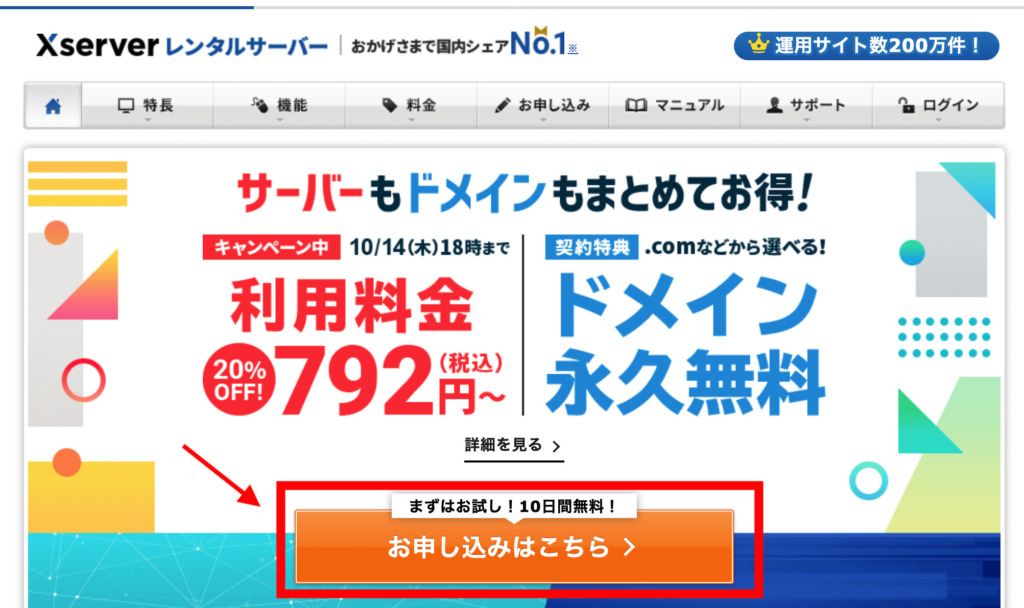
次の画面では、『10日間無料お試し 新規お申込み』をクリック。
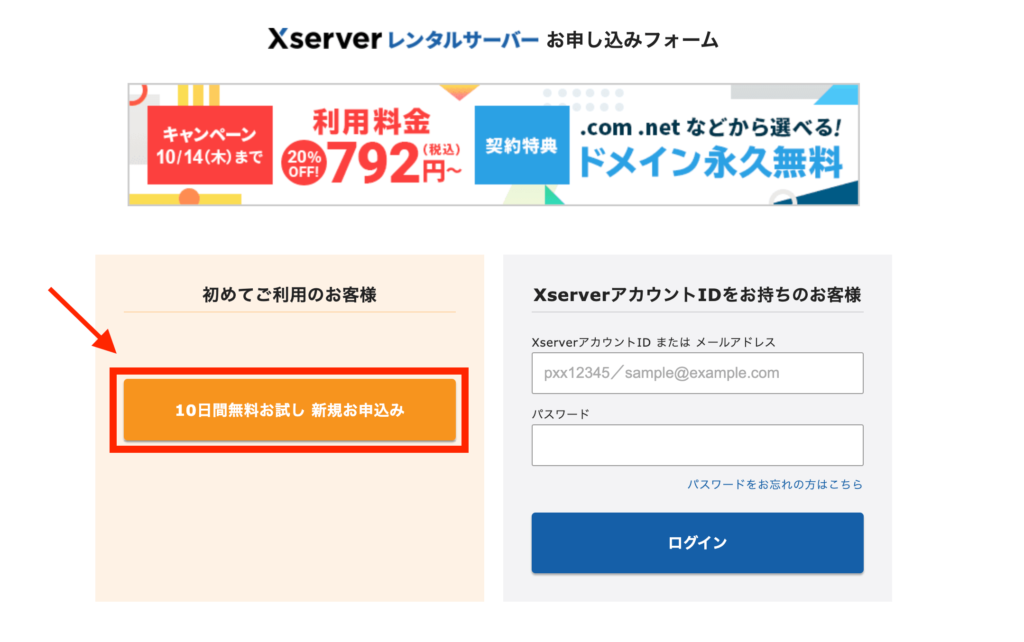
次に『契約内容』を決めていきましょう。
ここでは以下のように選択すればOKです。
①サーバーID:そのままでOK
②プラン:『スタンダード』を選択
③WordPressクイックスタート:『利用する』を選択
④『Xserverアカウントの登録へ進む』をクリック
ブログ初心者は『WordPressクイックスタート』を利用しましょう。このオプションを選べば、面倒な設定をせず、申込み完了と同時にWordPressが使えます。
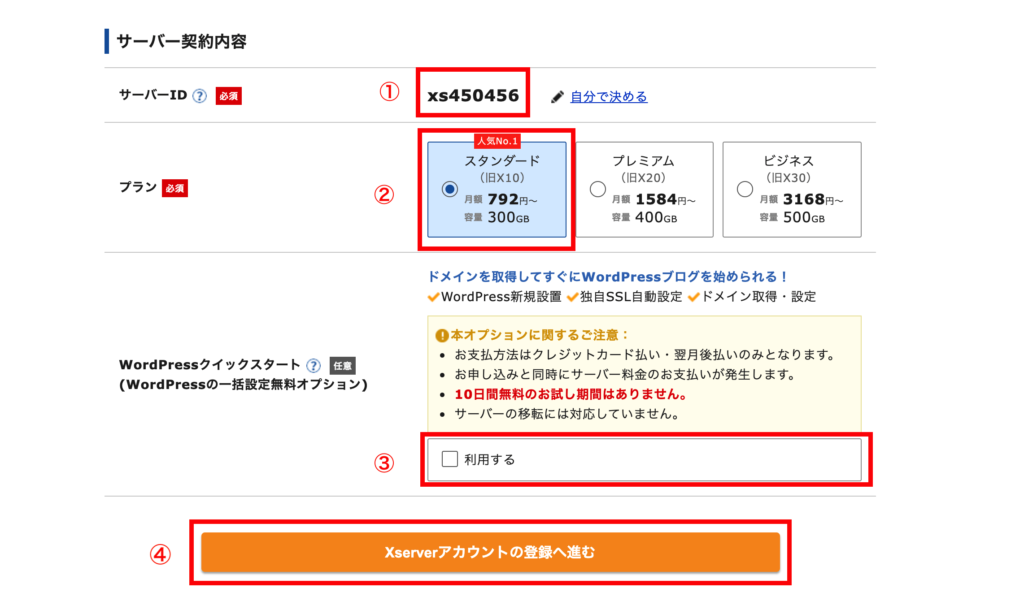
『Xserverアカウントの登録へ進む』をクリックすると、次にサーバーの契約期間を決める画面が出てきます。
3ヶ月〜36ヶ月の間で契約期間を選びます。長く契約するほど月額料金が安くなるので、お好みで選択しましょう。多くの人は「6ヶ月」か「12ヶ月」を選んでいます。
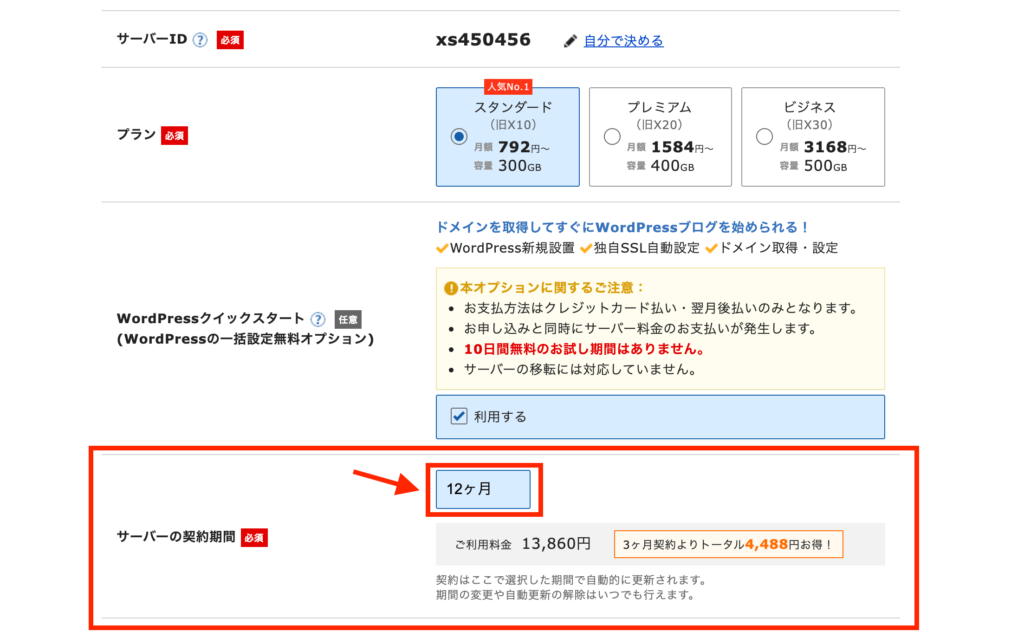
2.ドメインを取得する
「エックスサーバー」のサーバーと一緒にドメインも取得することができます。

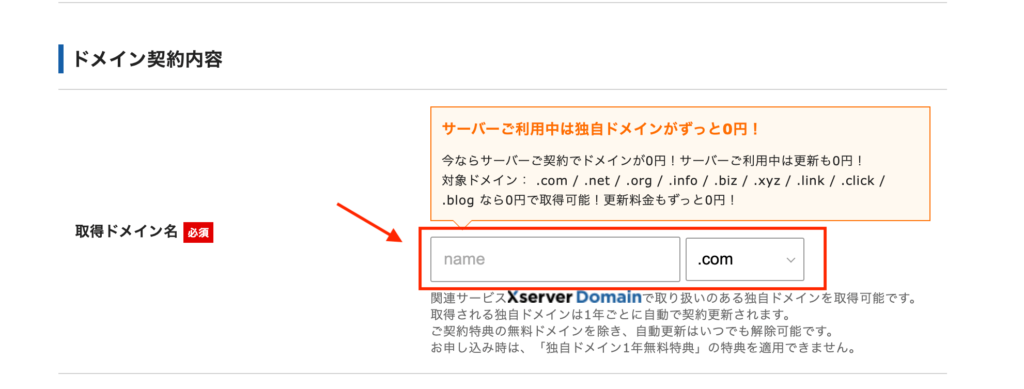
ドメイン名は後から変更はできないので、気をつけてくださいね。
また、0円となる対象ドメインがあるので、.com / .net / .org / .info / .biz / .xyz / .link / .click / .blog のどれかを選びましょう。
次にWordPress情報を入力します。
①ブログ名:ブログ名を入力(後で変更可)
②ユーザー名:ユーザー名を入力
③パスワード:パスワードを入力
④メールアドレス:確認できるメールアドレスを入力
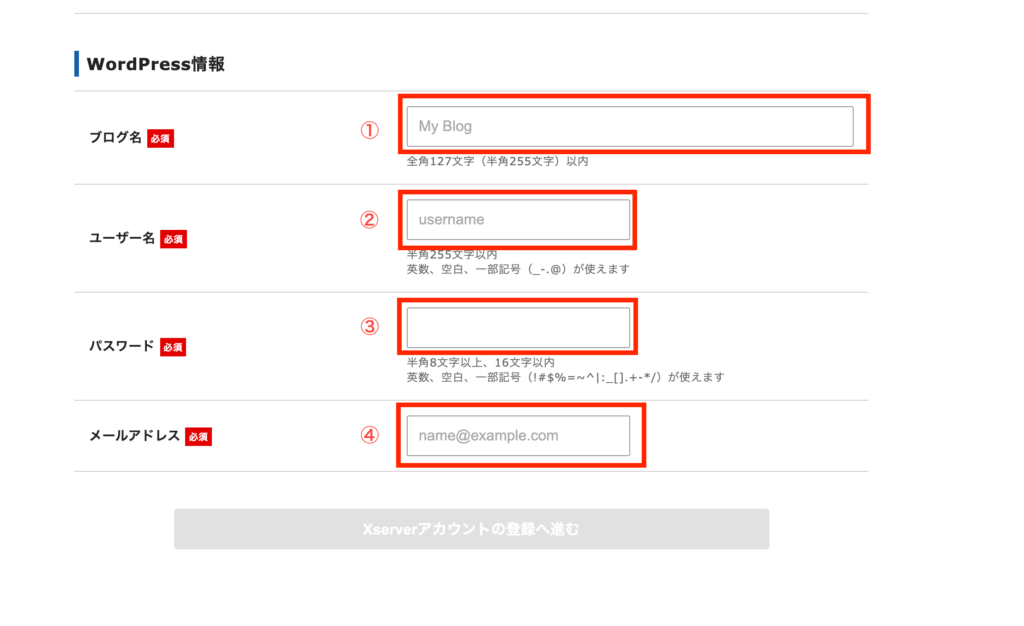
必須項目を入力したら、『Xserverアカウントの登録へ進む』をクリック。
次に、『お客様情報』を入力します。申し込みまでもうひと踏ん張りです!
- メールアドレス:確認できるメールアドレスを入力
- パスワード:パスワードを半角8〜16文字で入力
- 登録区分:『個人』を選択
- 名前:あなたの名前を入力
- フリガナ:名前のフリガナを入力
- 郵便番号:住所の郵便番号を入力
- 住所:住んでいる住所を入力
- 電話番号:あなたの電話番号を入力
- インフォメーションメールの配信:キャンペーン情報を受け取るなら『希望する』を選択
- お支払い方法:『クレジットカード』か『翌月払い』を選択
- 利用規約と個人情報の取り扱いについて:確認して『同意する』にチェック
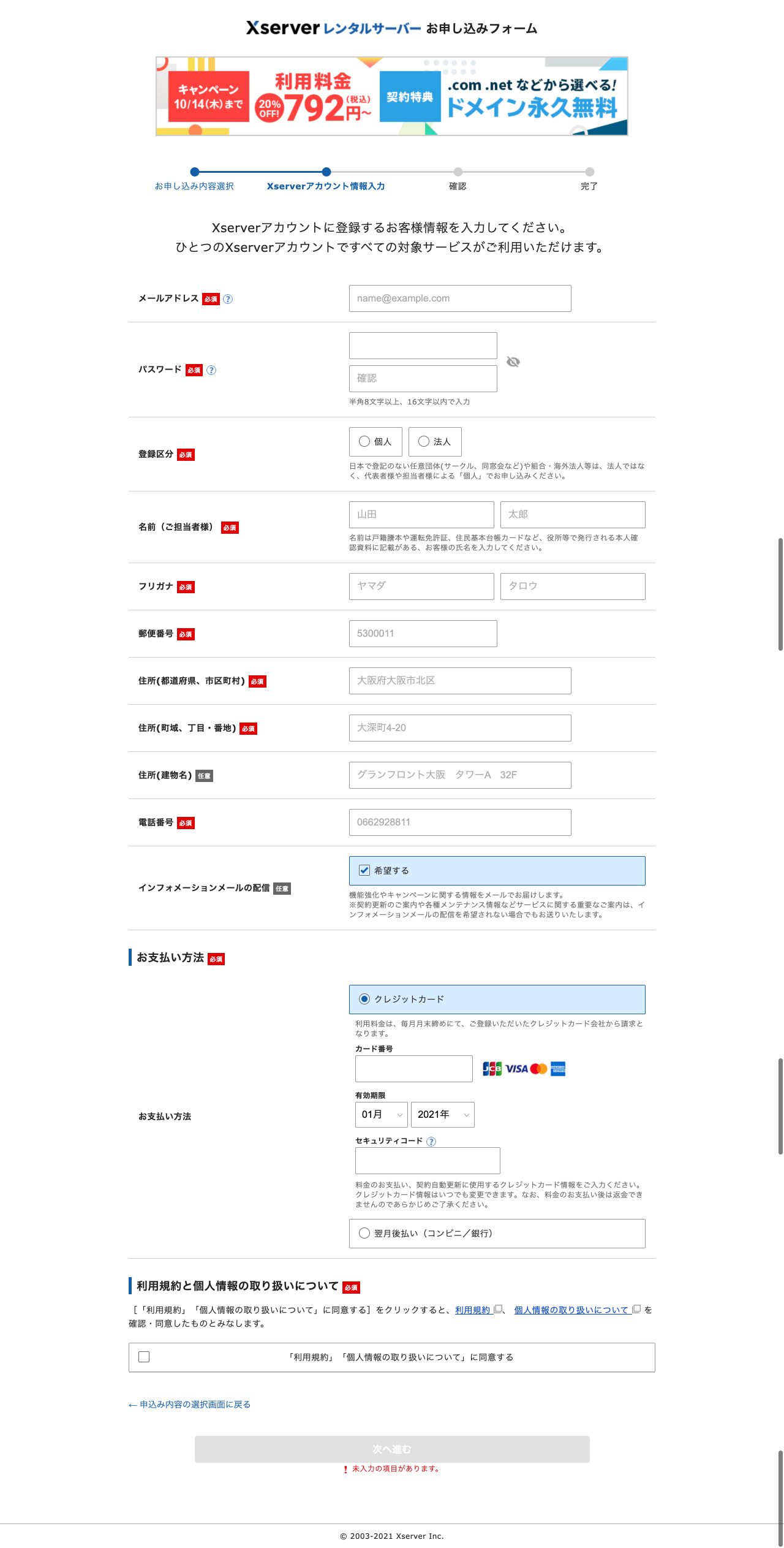
全て入力したら、『次へ進む』をクリック
すると、登録したメールアドレスに『確認コード』が届くので、メールを確認しましょう。
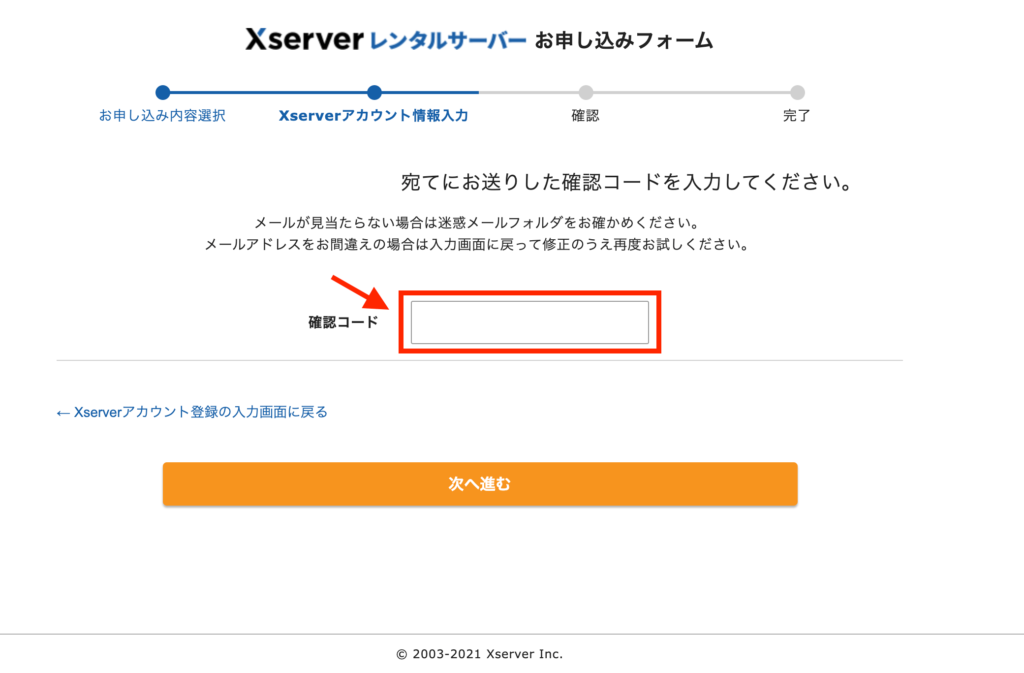
「エックスサーバー」から以下のメールが届くので、『認証コード』を入力して、『次へ進む』をクリック。

次に『入力内容の確認画面』が出てきます。問題ないことを確認して、『SMS・電話認証へ進む』をクリック。
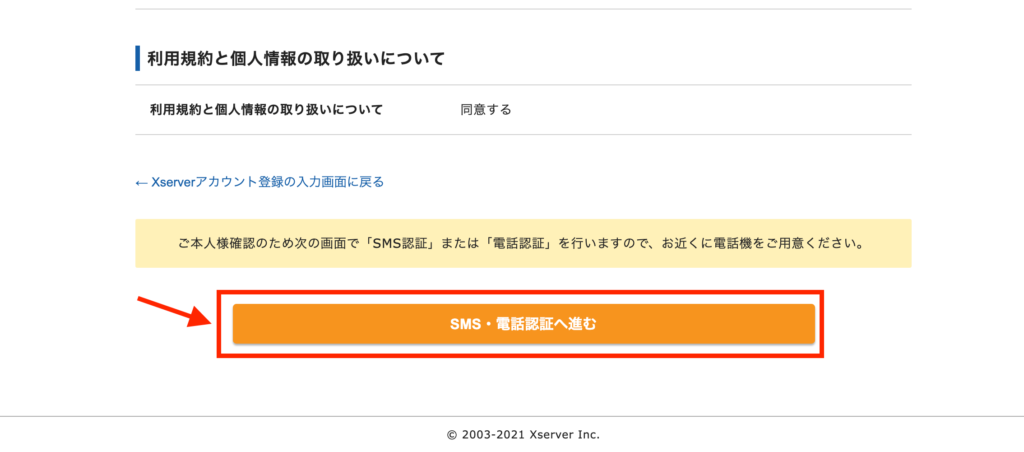
SMS(ショートメッセージ)か電話認証による本人確認画面になります。電話番号を確認して、『SMS認証』か『電話認証』を選びます。ここでは『SMS認証』を選びましょう。
『認証コードを取得する』をクリック。
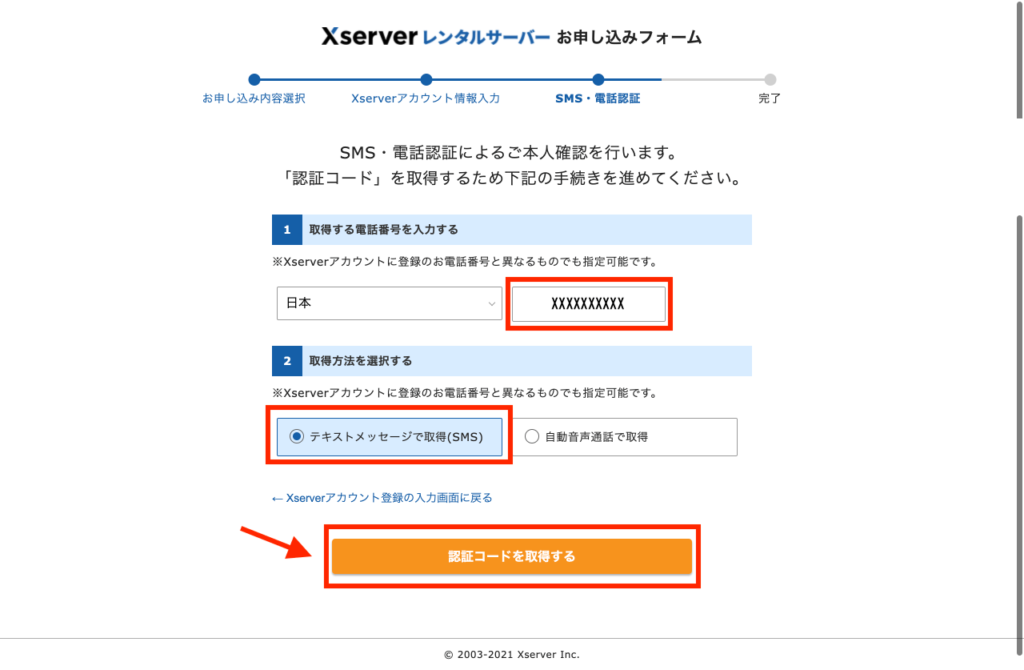
すると、携帯電話のSMS(ショートメッセージ)に5桁のコードが送られてくるので、申し込み画面に入力しましょう。
最後に『認証して申し込みを完了する』をクリックして、申込み完了です。
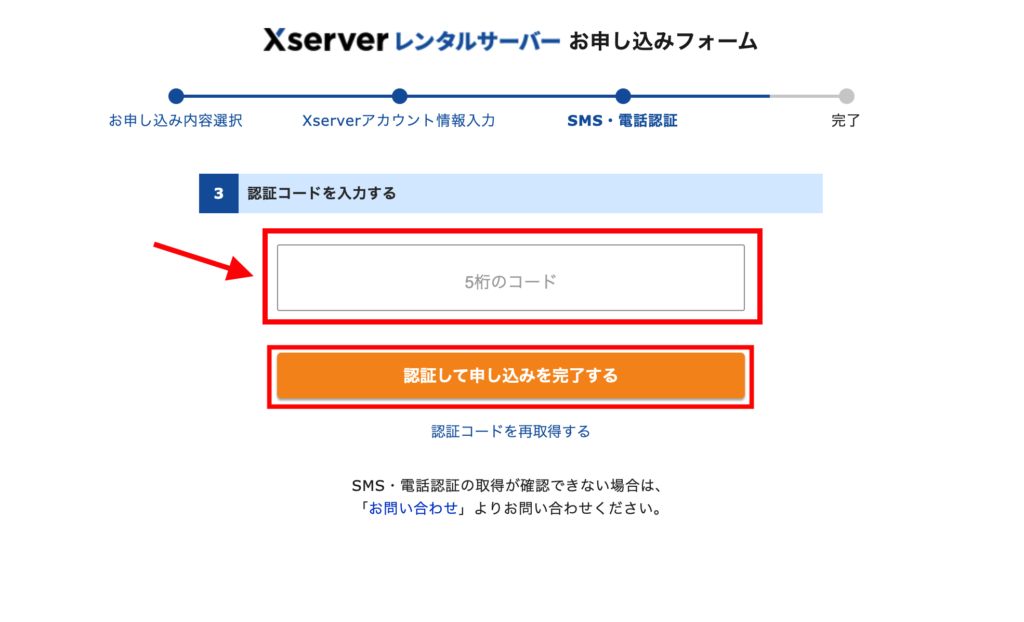
ようやく全て終わりました。大変だったと思いますが、お疲れさまでした。
3.WordPressにログインする
申し込みが完了すると、サーバーとドメインの取得、WordPressの設定が終わっています。
「エックスサーバー」から『サーバーアカウント設定完了のお知らせ』メールが届きます。メールを読み進めていくと『管理画面URL』があるので、クリックしましょう。
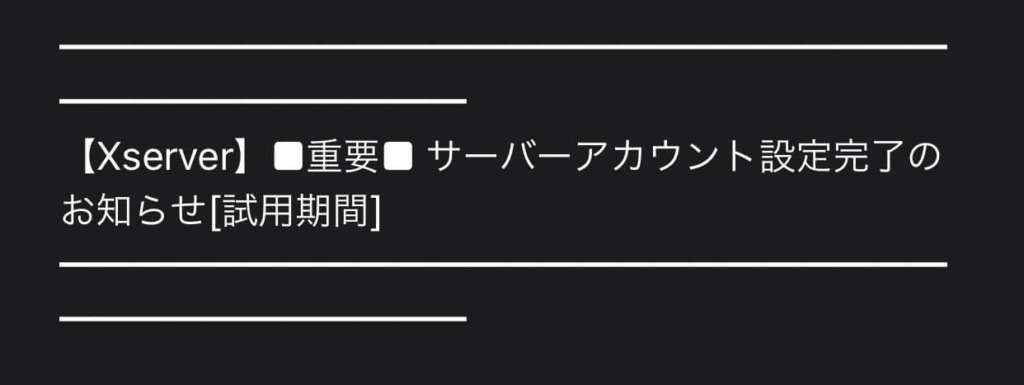
WordPressのログイン画面になるので、「エックスサーバー」で登録した『ユーザー名またはメールアドレス』と『パスワード』を入力します。
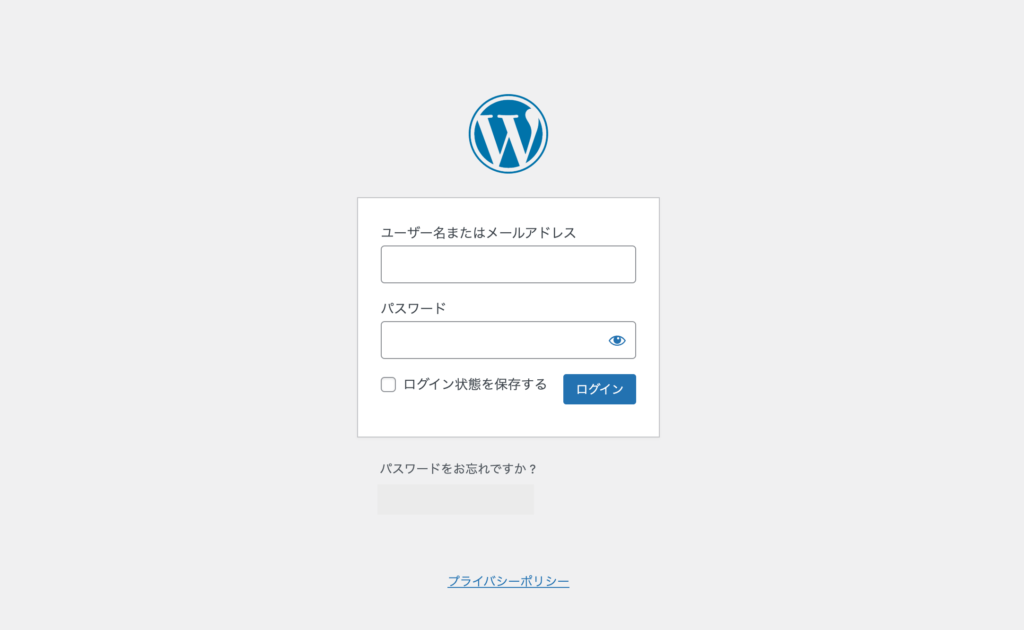
無事にWordPressが開けばOKです。
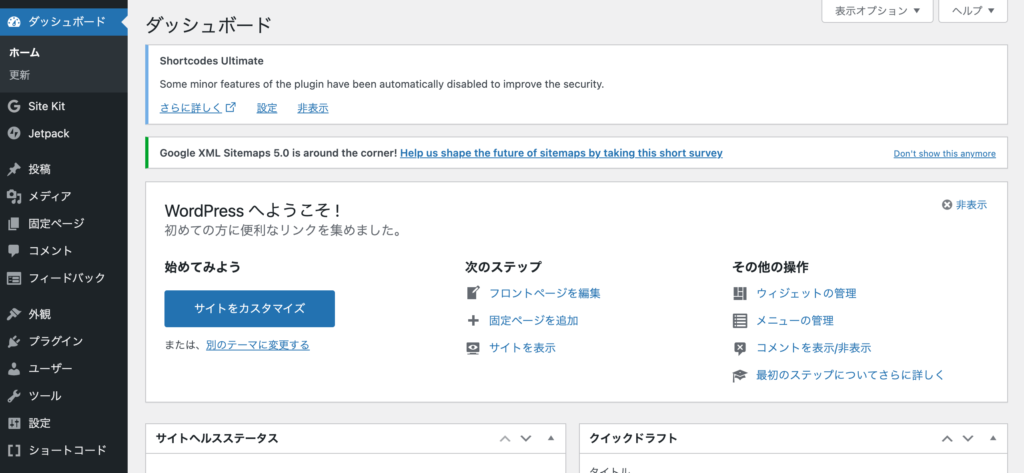
これであなたもブロガーの仲間入り!
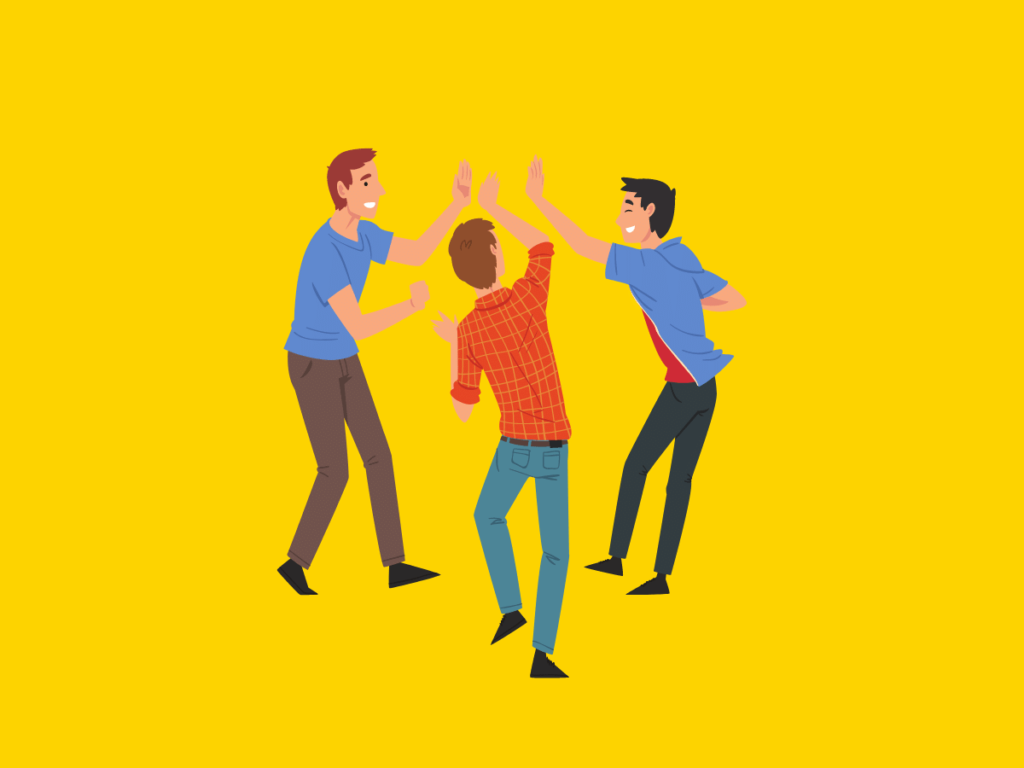
ここまで来るのに時間がかかりますが、これであなたもブロガーの仲間入りです、おめでとうございます!
これでブWordPressの『投稿画面』から、ブログを書くことができます。
本記事のとおりに実行すれば、難しそうなWordPressの開設も、すぐにできますので、参考になればうれしいです。
まずはブログで1,000円稼ぐことを目指しましょう!具体的な道のりは『初心者がブログで1,000円を得るまでにした5つのこと』で紹介していますので、合わせて参考にしてください。
最後まで読んでいただき、ありがとうございました!